Los medios digitales han creado muchas opciones creativas para nosotros en las que podemos modular una forma de señal de audio o video en cualquier otro formato o podemos crear algunos efectos sorprendentes. Una de las últimas características agregadas por varios software de procesamiento de video es la capacidad de crear un efecto inverso en los videos. Es posible que haya visto muchos videos de memes invertidos en YouTube o un video de boomerang en Instagram. Esta función inversa tiene un efecto muy divertido pero creativo en los videos, por eso se está convirtiendo en la fuente de entretenimiento más importante en la actualidad. Si desea crear efectos inversos en algunos de sus videos divertidos en YouTube, Facebook, Instagram, Vimeo o cualquier plataforma para compartir videos en línea, aquí hay algunos detalles sobre los mejores softwares inversos de video disponibles en el mercado:
- 5 mejores programas de inversión de video para Windows y Mac
- Los 4 principales inversores de vídeo en línea gratuitos
- Las 5 mejores aplicaciones de video inverso para iOS y Android 2022
Los 14 mejores programas de video inverso en Windows/Mac/iOS/Android/en línea
1. Wondershare Filmora:Video Reverser recomendado para Windows y Mac
Precio:Gratis
Adecuado para:usuarios de Windows y Mac
Filmora es uno de los mejores programas de edición de video para principiantes y semiprofesionales para hacer una película causal o un video compartido en YouTube y editar las secuencias de video con varias herramientas. Puede hacer que sus archivos de video se reviertan de manera efectiva en solo unos pocos pasos.
Características importantes de Filmora:
- Este software es compatible con Windows 7/8/10 y Mac OS
- Realiza operaciones de un solo paso y proporciona resultados rápidos para la conversión inversa.
- Le permite recortar, recortar, cortar, dividir y combinar en unos pocos clics.
- Varios filtros y efectos visuales para retocar tu video.
- La exclusiva herramienta Action Cam le permite cortar y fusionar grandes filmaciones de cámaras de acción en cuestión de minutos
- Está disponible para su descarga gratuita.
Aprende del video tutorial sobre cómo hacer tus videos al revés con Filmora y descárgalo para probar.
Cómo revertir videos fácilmente con Filmora
Paso 1. Importar vídeos :Aplicar el efecto inverso a los videos en Filmora es fácil. Abre Filmora y haz clic en Importar archivos multimedia aquí . Ahora arrástralo a la línea de tiempo.
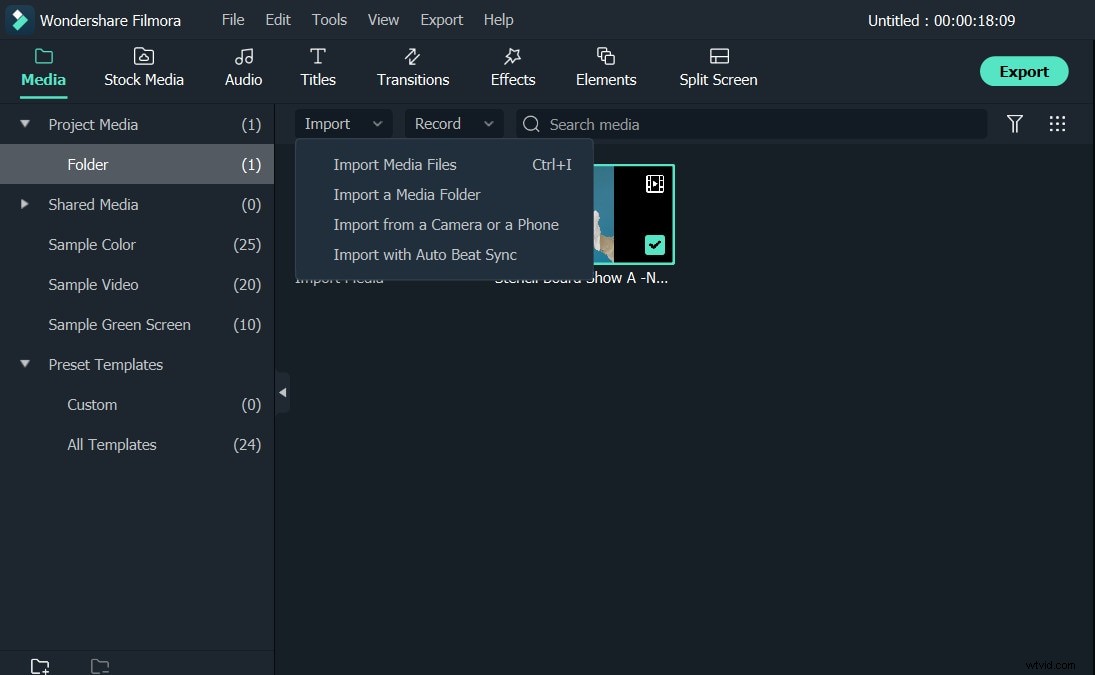
Paso 2. Aplicar función inversa :Simplemente haga clic derecho en el video en la línea de tiempo para seleccionar Velocidad y Duración opción. En la Velocidad personalizada ventana, marque Velocidad inversa opción y haga clic en Aceptar para aplicar el efecto inverso al video, el proceso inverso comenzará y podrá verlo en la ventana de vista previa.
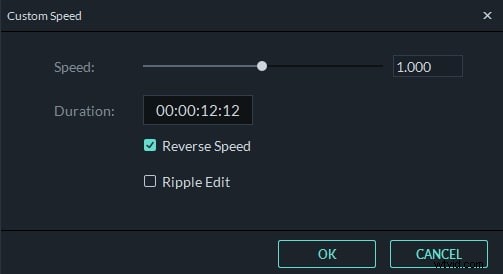
Por supuesto, también puede hacer clic en el icono de velocidad en la barra de herramientas y luego haga clic en la opción Invertir para reproducir el video en reversa con facilidad.
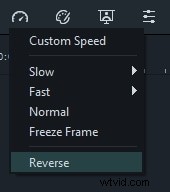
Además, también puedes cambiar la velocidad de marcha atrás en la Velocidad personalizada ventana arrastrando el control deslizante de velocidad para acelerar o ralentizar la reproducción inversa, o ingrese la duración objetivo del video inverso en Duración campo.
Paso 3:solo reproducción inversa (opcional)
Si solo desea invertir la reproducción del video y mantener el sonido del audio como el original, puede separar el audio del video con Separar audio. función en Filmora. Simplemente haga clic derecho en el video en la línea de tiempo, seleccione la opción Separar audio, el archivo de audio se separará del video y se colocará en la pista de audio automáticamente.
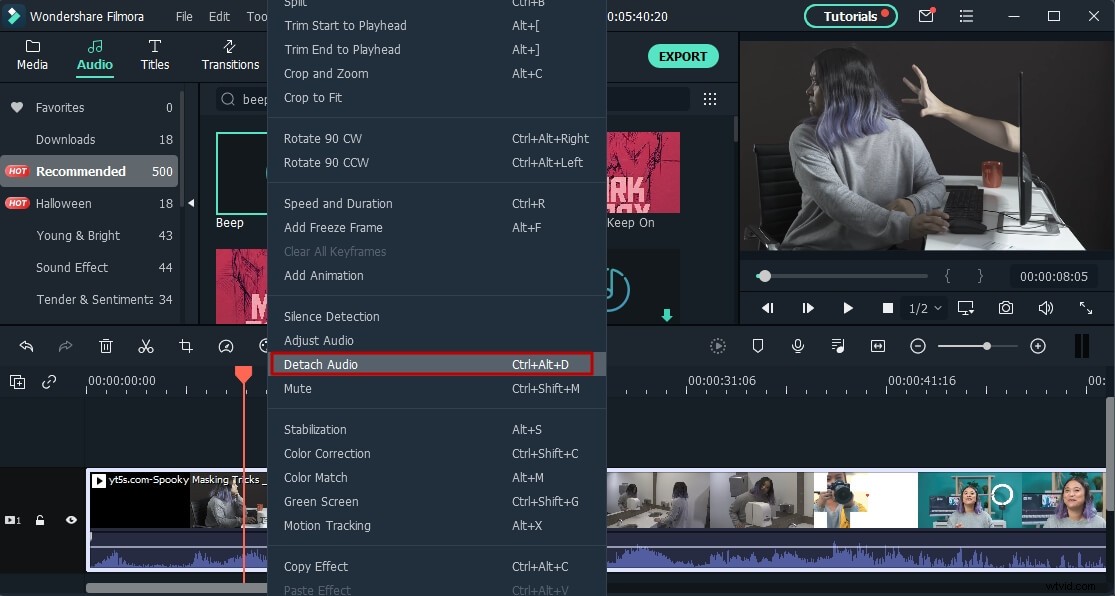
Paso 4:Exportar video invertido
Una vez que finalice el video invertido, haga clic en EXPORTAR . Puede elegir varios formatos de video, incluidos MP4, MOV, WMV y más. También puede subirlo directamente a la plataforma de YouTube. La parte más conveniente es que puede ingresar el título, la descripción y las etiquetas de YouTube.
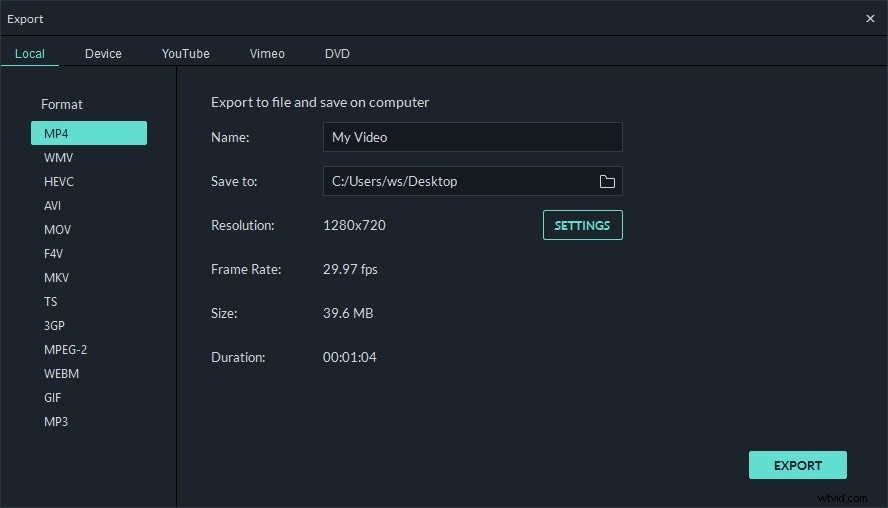
Parte 1:5 mejores programas de inversión de video para Windows y Mac [gratis y de pago]
2. iMovie
Precio:Gratis
Adecuado para:Mac
iMovie también es una buena opción para que los principiantes inviertan videoclips si está usando una computadora Mac. Puede reproducir videos descargados de YouTube al revés y guardarlos como nuevos. Reproducir clips de video al revés es fácil en iMovie, seleccione el clip multimedia de destino en la línea de tiempo y luego haga clic en la opción Invertir en la pestaña Velocímetro.
Puede editar videos y audios en la línea de tiempo en iMovie y mejorar el video automáticamente. El video exportado se puede compartir con dispositivos Apple y YouTube directamente. Sin embargo, iMovie no es compatible con los formatos de video de uso común, ya que no es compatible con el formato AVI.
Obtén más detalles sobre cómo invertir el video en iMovie
3. Inversor de video fácil:
Precio:$29.95
Adecuado para:Windows
Este software de video crea una forma inversa de videos y guarda cuadros en una secuencia que va del último al primero. También brinda la oportunidad de invertir las señales de audio, aparte de esto, también puede ajustar el tamaño de los cuadros de video, acelerar su movimiento o ralentizar las transiciones de cuadros. Entonces, con este video, puede hacer videos muy divertidos agregando varios efectos en colaboración y verlos de principio a fin. Puede ver cómo invertir videos con este Inversor de video en el siguiente video de YouTube.
Datos importantes:
- Puede funcionar en todos los sistemas operativos Windows.
- Es compatible con la mayoría de los formatos populares de flash y video.
4. iClooPlayer
Precio:$9.9 - $99.9
Adecuado para:Windows
Este reproductor es lo suficientemente capaz de invertir videos incluso sin usar los procedimientos típicos de conversión de archivos. Puede reproducir fotogramas tanto en modo de avance como de retroceso con esta herramienta. Esta herramienta también se puede utilizar para ajustar y mejorar los colores de los vídeos.
Puede controlar la velocidad de reproducción de video invertido y capturar el tamaño de imagen original. Este inversor de video también ofrece análisis de video de alta velocidad y también puede usar la función de zoom digital para enfocarse en un área y momento específicos.
Datos importantes:
- Proporciona análisis de cámara de video de alta velocidad.
- Está disponible para su descarga gratuita.
- Compatible con el sistema operativo Windows 7.
5. Editor de vídeo VideoPad:
Precio:$ 39,95 - $ 99
Adecuado para:Windows
El editor de video VideoPad es un software de edición de video intuitivo con todas las funciones para semiprofesionales para crear videos de calidad de apariencia profesional. Para reproducir el clip de video hacia atrás en VideoPad, debe seleccionar el clip de video en secuencia y luego hacer clic en el ícono pequeño del triángulo Efectos de video para abrir el submenú Efectos de video. Marque la casilla de verificación para Reproducir clip al revés opción para reproducir el video en reversa. Puede hacer un video inverso con VideoPad y compartirlo en YouTube con amigos de todo el mundo.
Datos importantes:
- Transición completa y efectos de video.
- Para uso no comercial.
- Funciona tanto en Windows como en dispositivos Mac.
Parte 2:Los 4 mejores inversores de video en línea gratuitos sin descargar
Si desea revertir clips de video en línea sin descargar ningún software nuevo a la computadora, a continuación se encuentran los 4 mejores reversores de video en línea que puede usar:
6. Inversor de video en línea de Media.io
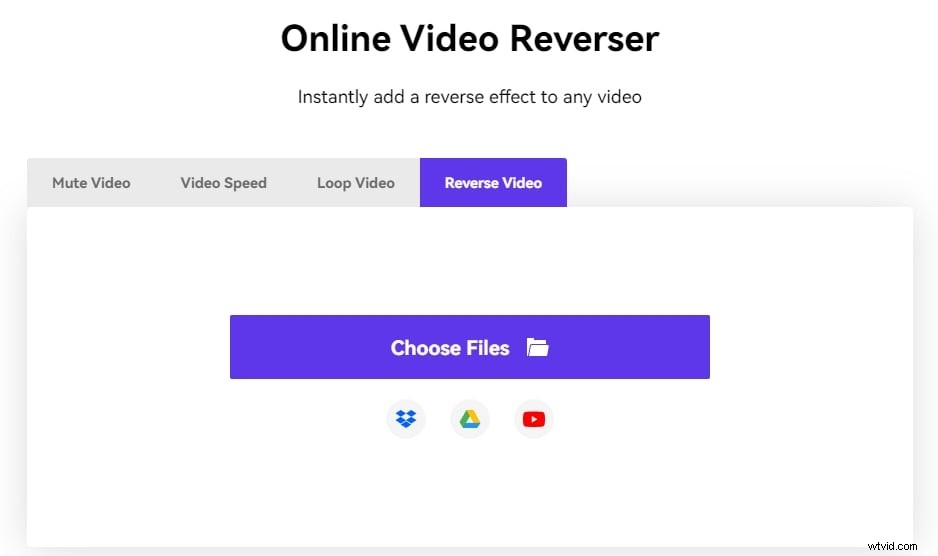
Media.io es un kit de herramientas de video en línea todo en uno que se puede usar como una solución integral para invertir videos. En esta herramienta de inversión de video en línea, puede cargar videos desde archivos locales o plataformas de almacenamiento en la nube como Google Drive y Dropbox. Si desea revertir su video de YouTube, puede pegar la URL del video de YouTube directamente.
Después de cargar el video, debe seleccionar la velocidad inversa a la que desea rebobinar el video. Le brinda tres opciones de velocidad para rebobinar el video, en las que puede hacer clic directamente, 05x, 1x y 2x. También puede silenciar el video para que no haya sonido después de invertir el video. Media.io admite más de 1000 formatos, por lo que puede exportar en cualquier formato que desee.
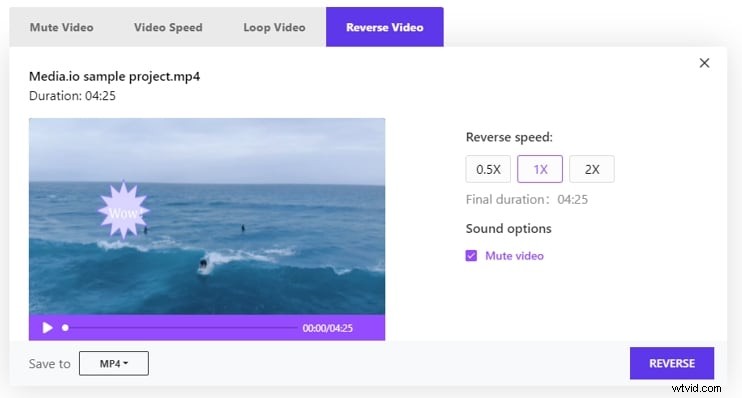
Haga clic en Invertir y comience a invertir su video. Ahora, puede obtener una vista previa del video invertido y guardarlo en su dispositivo. No necesita tener experiencia porque la interfaz amigable facilita que un principiante edite y haga videos inversos.
7. Ezgif.com
Ezgif es un popular creador de gifs animados en línea y editor de video en línea. Con esta herramienta de video inverso en línea, puede agregar el archivo de video (el tamaño máximo del archivo es de 100 MB) desde su computadora o pegar la URL del video. Después de cargar el video, mostrará el tamaño del archivo, las especificaciones del video, como el tipo de video y las dimensiones.
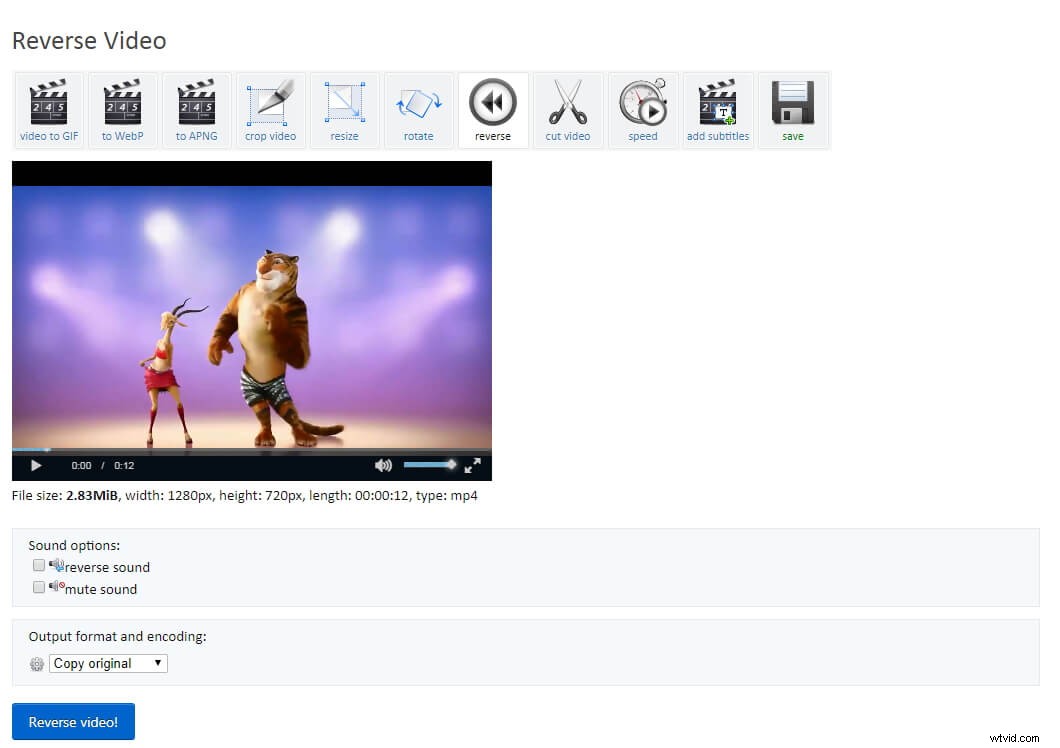
Imagen de Internet
Si hay sonido con el video, puede optar por invertir el sonido o silenciarlo antes de invertir el video. Haga clic en Vídeo inverso. Botón y Ezgif exportará el video invertido en el mismo formato que el original, y podrá descargarlo una vez que se complete la inversión del video.
8. kapwing.com
Kapwing le permite reproducir el video hacia atrás al instante y agregar un efecto de rebobinado sin descargar un software profesional. Solo necesita cargar el video desde su computadora o pegar la URL del video para comenzar. Este inversor de video en línea puede obtener las URL de los videos de YouTube, por lo que es una buena manera de usar Kapwing para invertir videos de YouTube directamente y verlos.
Una vez completada la carga, puede elegir la velocidad inversa en 0.5X, 1X o 2X. Kapwing también ofrece la función de edición de audio. Entonces, si el video tiene sonido, puede elegir silenciar el video o simplemente conservarlo. Después de invertir el video de YouTube, debe pagar una pequeña tarifa si desea guardar el video de YouTube invertido y eliminar la marca de agua.
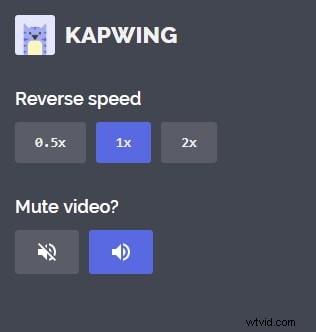
Imagen de Internet
Kapwing es de uso gratuito , pero si desea eliminar la pequeña marca de agua, debe pagar y ofrecen diferentes planes para eliminar la marca de agua.
9. inversor de vídeo
Esta es una herramienta en línea gratuita para invertir la dirección de reproducción de los videoclips, lo que le permite invertir el video y el audio.
Este inversor de video en línea ofrece dos formas de cargar videos:puede elegir un archivo de video de su computadora o pegar la URL del video, lo que lo convierte en una buena opción para invertir videos de Youtube en línea. Tiene un amplio soporte para formatos de video, pero el tamaño máximo de archivo es de 10 MB, que es la limitación. Puede seleccionar los formatos de salida deseados, incluidos mp4, MPG, MOV y WMV, y eliminar la pista de audio o conservarla como desee.
Haga clic en el botón Inicio para comenzar a reproducir sus videos hacia atrás. Sin embargo, cuando subo un video de 2,8 MB, dice "Ha ocurrido un error inesperado".
Parte 3:Las 5 mejores aplicaciones de video inverso 2019 [iOS/Android]
9. Efectos de película inversa
Esta aplicación de Bizo Mobile está disponible para Android e iOS y es una aplicación de edición de video simple que le permite crear un video hacia atrás con facilidad, así como también ralentizar o adelantar la velocidad del video fácilmente. Cuenta con una interfaz fácil de usar y puede invertir el videoclip en un par de toques. Puede seleccionar cualquier video o un determinado clip del video e invertir sus imágenes y audios.
Por cierto, también puede usar esta aplicación para grabar un video directamente y luego hacerlo al revés.
10. Vídeo inverso
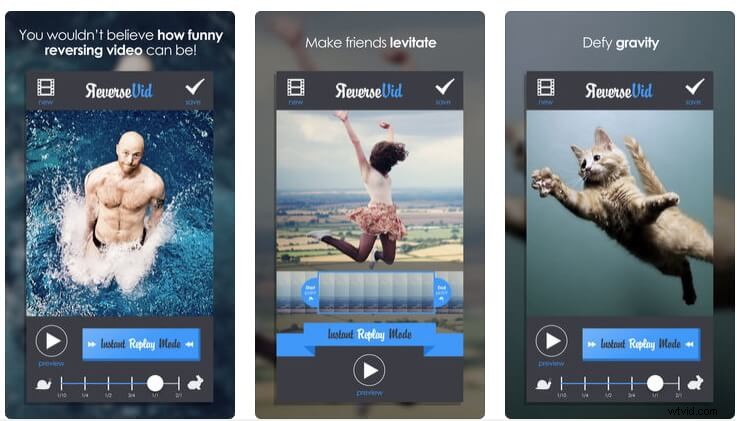
Imagen de Internet
Reverse Vid es un editor de rebobinado de video de iOS especialmente diseñado para reproducir películas hacia atrás e instantáneas para Vine e Instagram. Le permite reducir la velocidad del videoclip a 0.5X o elegir la velocidad de reproducción e invertir la acción con el modo de reproducción instantánea. Esta aplicación también proporciona la función para invertir el audio.
11. Caja de herramientas de vídeo:
Este software tiene la capacidad de implementar un efecto inverso en los videos, es decir, puede crear la reproducción de videos en dirección hacia atrás. Puede administrar todas sus necesidades de creación de videos con este software gratuito que funciona con su interfaz fácil de usar.
Datos importantes:
- Fácil de usar y también puede manejar videos HD.
- Proporciona todas las herramientas de edición de videos en una sola aplicación.
- Es compatible con iOS 6.0 y sus versiones posteriores.
- Puedes instalarlo en iPad, iPhone y iPod touch.
Más información sobre la caja de herramientas de vídeo
12. Vídeo inverso:
Este software está dedicado a la plataforma Android; aquí puede crear efectos inversos en videos y combinarlos para desarrollar algo entretenido.
Datos importantes:
- Te permite crear tres videos separados a partir de un solo video.
- Interfaz de software fácil de usar.
- Puedes descargarlo gratis en la plataforma Android.
13. FilmoraGo
FilmoraGo es una aplicación de edición móvil con todas las funciones, lo que significa que también puede reproducir los videoclips hacia atrás en su teléfono inteligente Android o iOS con facilidad. También presenta la capacidad de control de velocidad que le permite reproducir sus clips en cámara lenta o crear un video de lapso de tiempo 4 veces más rápido. Además del cambio de velocidad del video, también puede recortar o dividir y agregar más transiciones y filtros a su video.
Conclusión
Los efectos de video inverso están ganando una gran popularidad desde hace algunos años, ya que son útiles para crear animaciones divertidas, películas de dibujos animados y otros efectos entretenidos. Algunas herramientas/softwares también brindan opciones de inversión de audio, mientras que otras pueden ayudarlo a mezclar varios efectos en un solo video o combinar varios videos con efectos inversos. Con Wondershare Filmora, puede disfrutar de efectos de inversión de video de calidad con estas herramientas de software que pueden funcionar en Windows y MAC. Si quieres editar audio, no te pierdas Cómo editar la pista de audio de tu video. Algunos de los inversores de video le permiten guardar el video invertido en la computadora o compartirlo directamente en YouTube, Vimeo o Reddit. Si está buscando un inversor de video de YouTube, no debe perderse el editor de video Filmora que brinda más opciones de exportación y guardado. Mira los videos a continuación para ver qué puede hacer Filmora por ti y pruébalo.
